Hvordan tilpasse tastatursnarveier i Microsoft Word 2016

Lære snarveier i Microsoft Word2016 er en sikker måte å øke produktiviteten på mens du forfatter og redigerer dokumenter. Du kan ta det til neste nivå ved å tilpasse og lage dine egne hurtigtaster. Hvis standardsnarveiene ikke passer deg, kan du enkelt endre eksisterende snarveier, slette de du ikke trenger, og kartlegge nye snarveier til funksjonene du bruker hyppigst. Dette er hvordan:
Tildel en egendefinert tastatursnarvei i Word 2016
Tilpassede tastatursnarveier i Microsoft Word 2016vil gjøre det slik at du raskt og sømløst kan gå gjennom dokumentene og prosjektene dine. Det er enkelt å sette opp og enklere å vedlikeholde når du har fått alle trinnene.
- Når du har åpnet Word 2016, gå til Fil > alternativer > Tilpass bånd. Dette vil åpne vinduet der du vil se alle standard hurtigtaster.

- Nederst i vindusruten ser du ordene “Tastatursnarveier:”. Klikk på Tilpass knapp.

- Dette skal åpne Customize Keyboard Window i Microsoft Word 2016. Her kan du velge og velge snarveien du vil tilpasse fra kategorier og kommandoer esker.

- Hvor det står Trykk på den nye hurtigtasten, det er her du tilordner den tilpassede tastatursnarveien. Trykk på tastaturknappene du vil bruke til snarveien, og klikk på Tildele.
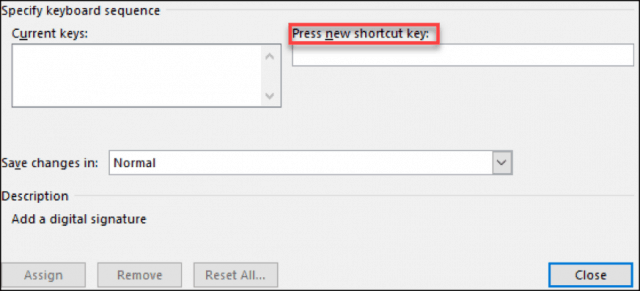
Merk: Du kan lagre endringer i Normal for å gjelde for alle Word-dokumenter eller lagre det for det gjeldende dokumentet bare ved hjelp av Lagre endringer i dialogboksen.
Når du tilpasser disse hurtigtastene iMicrosoft Word 2016, vil du kunne se hvilke nøkler som er tilordnet hva. Når du klikker på en kommando, hvis det allerede er tilordnet en snarvei, vises den i Nåværende taster eske. Hvis du prøver å tilordne den en snarvei som allerede er i bruk, vil du se teksten "For tiden tilordnet" vises under den nåværende nøkkelboksen.
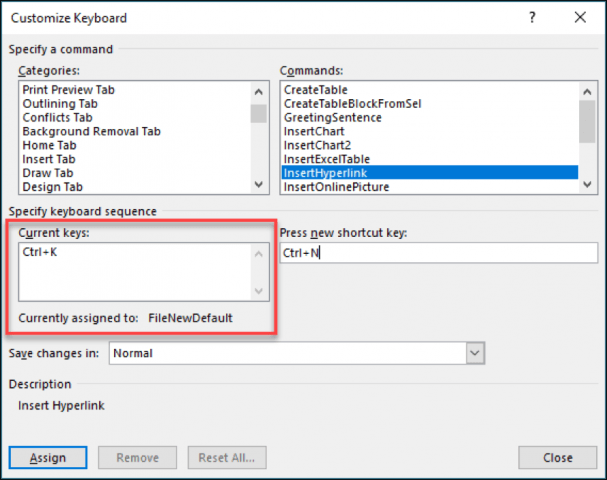
Fjern en tilpasset hurtigtast
Å fjerne en hurtigtast er veldig enkelt hvis du allerede vet hvordan du skal tilordne snarveier. Følg trinnene ovenfor til trinn 3. Velg nå kommandoen hvis snarvei du vil slette. I Culeie nøkler , velg den aktuelle snarveien, og klikk på knappen nedenfor som står Ta vekk.
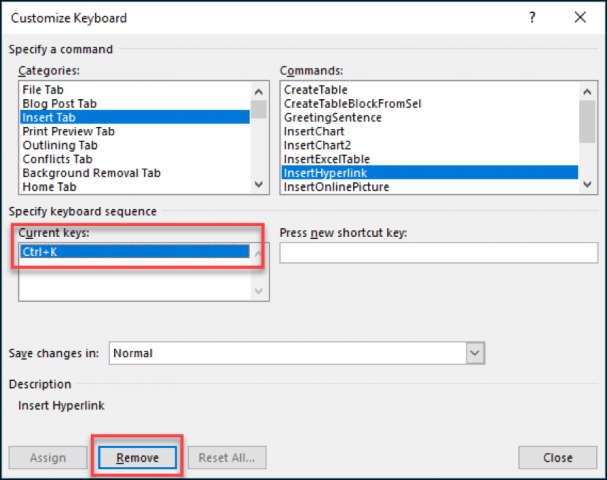
Det er så mange forskjellige snarveier innenforMicrosoft Word som du kan bruke. Det er enda en der den finner og erstatter tekst i dokumentet. Ganske nyttig med store dokumenter! Nå kan du lage snarveier og bli mer produktive med Word.










Legg igjen en kommentar